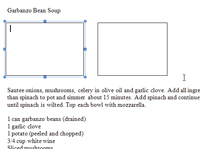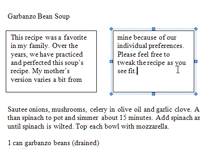Nogle gange kan du have brug for tekst til at flyde fra en tekstboks til en anden (og måske en anden efter det!). I så fald skal du bruge Word 2007 til at oprette sammenkædede tekstbokse. For eksempel kan du bruge tekstbokse til at oprette en sidebjælke med tekst relateret til dit dokument. Hvis sidebjælken er særlig lang, kan du fortsætte den i et andet tekstfelt.
Følg disse trin for at oprette et sæt pænt linkede tekstbokse:
1 Indtast den tekst, du vil placere i en række tekstbokse.
Oprettelse af linkede tekstbokse er ofte nemmere, hvis du først opretter teksten, der skal indsættes i dem.
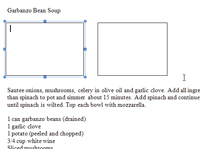
2Opret to eller flere tekstbokse.
Har du brug for en genopfriskning af oprettelse af tekstbokse? Sådan gør du: Klik først på knappen Tekstboks i tekstgruppen på fanen Indsæt. Vælg derefter Tegn tekstboks i menuen, der vises. Klik nu hvor du vil have det ene hjørne af tekstboksen til at blive vist og træk til hvor du vil have det modsatte hjørne. Slip derefter museknappen.
3Vælg den tekst, du skrev i trin 1, og tryk på Ctrl+C.
Teksten kopieres til udklipsholderen.
4Vælg den første tekstboks, og tryk på Ctrl+V.
Teksten fra udklipsholderen indsættes i tekstboksen. Tekstboksen viser så meget af teksten, som den kan; resten er skjult.
5Højreklik på tekstboksen, og vælg Opret tekstbokslink.
Markøren skifter til en underligt udseende kaffekop.
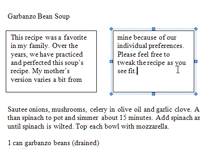
6 Klik på det andet tekstfelt.
Den ekstra tekst, der flyder over i den første tekstboks, løber over i den anden.
7Hvis du vil spilde tekst ind i yderligere tekstbokse, skal du gentage trin 5 og 6.
Du kan linke så mange tekstbokse sammen, som du vil.